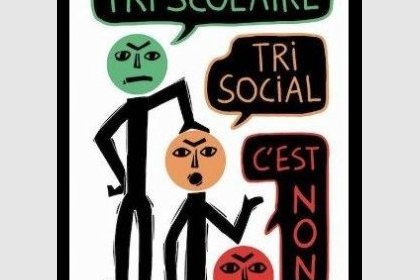Que ce soit une photo, une vidéo, une musique, etc., les fichiers comportent généralement des métadonnées.
Ces dernières permettent d’apprendre certaines informations sur le fichier (la date de la prise du cliché, sa localisation, le modèle de l’appareil).
Pour les photos, on appelle cela les métadonnées EXIF. Sur certains appareils et notamment les smartphones, on va carrément pouvoir retrouver les coordonnées précises au mètre près de la prise de vue.
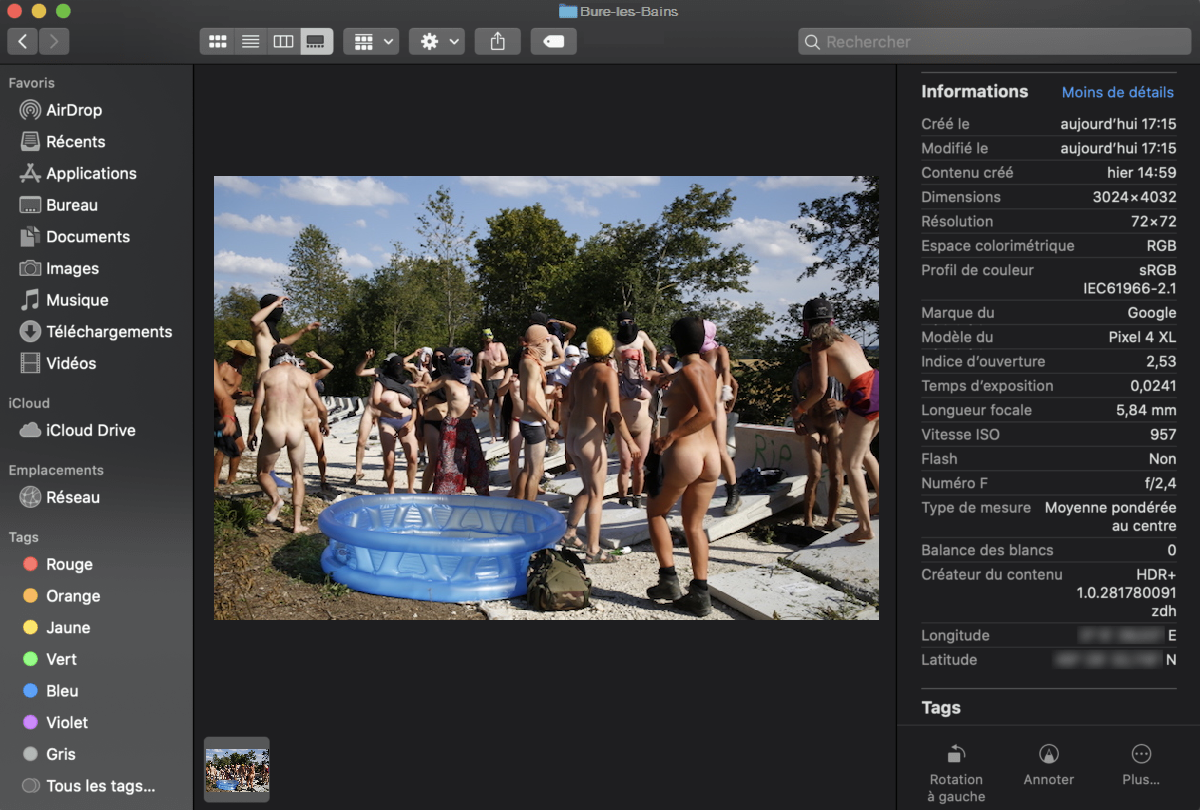
Métadonnées d’une photo prise avec un smartphone.
Si vous êtes sur Windows :
Pour effacer les métadonnées de sa photo depuis Windows, faites un clic droit sur votre photo puis cliquez sur « Propriétés ». Allez dans l’onglet « Détails » où vous y verrez toutes les métadonnées.

Cliquez ensuite sur « Supprimer les propriétés et les informations personnelles ». Le menu s’ouvre et vous propose deux options : de supprimer toutes les métadonnées (Windows créera une copie de la photo ayant encore les métadonnées) ou de choisir soi-même les données à supprimer. Si vous cochez cette case, vous pourrez sélectionner ce que vous souhaitez voir disparaître. Il n’y a plus qu’à accepter et votre photo sera prête, vos informations personnelles étant effacées.
Si vous êtes sur Mac :
Sur les ordinateurs Apple, il est possible de supprimer les métadonnées EXIF depuis l’application Photos installée nativement.
Il faut d’abord ajouter la photo à la bibliothèque de l’application soit en faisant Clic droit sur le fichier, « Ouvrir avec » et « choisir Photos », soit en ouvrant l’application et en faisant un glisser-déposer de l’image.
Lorsque celle-ci est dans la bibliothèque, il n’y a plus qu’à cliquer sur le menu déroulant « Images » dans la barre d’outils, de se rendre dans « Emplacement », puis de « Supprimer l’emplacement ».
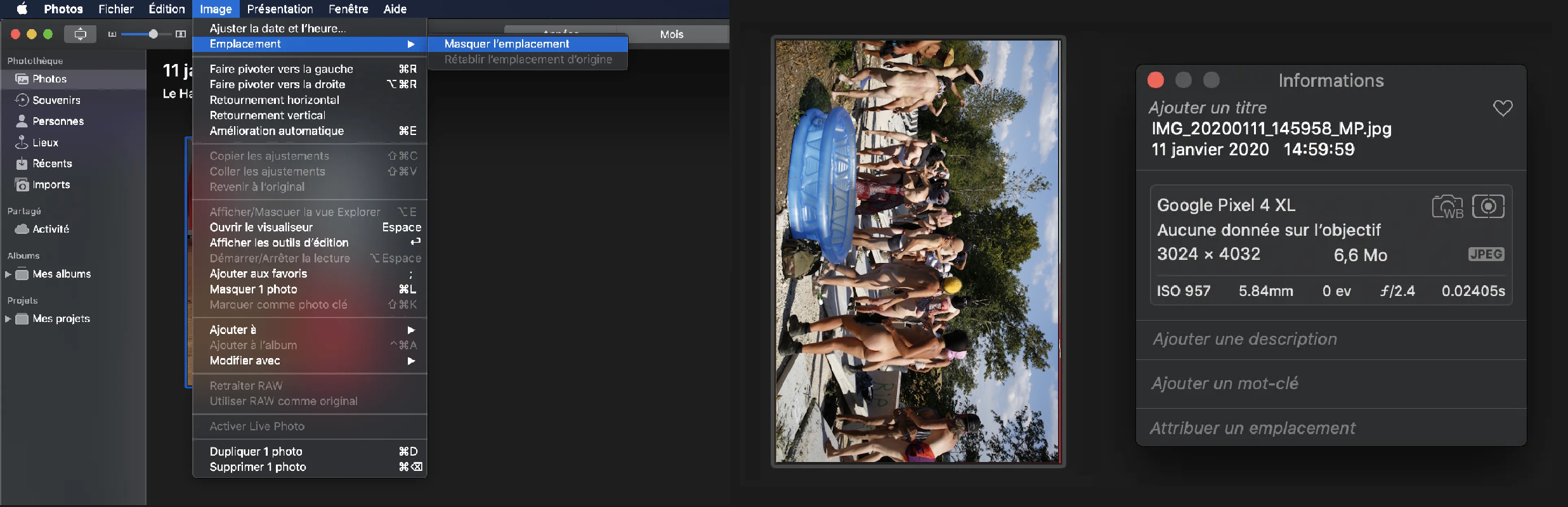
À présent, la localisation est effacée des métadonnées et vous pouvez partager la photo sans problèmes.
Si vous êtes sur linux :
Vous pouvez utiliser le logiciel en ligne de commande : ExifTool [1] qui permet de lire, écrire et éditer les métadonnées et donc notamment d’en effacer une bonne partie. Il fonctionne particulièrement bien avec les photos jpeg et png mais supporte plein d’autres formats [2]
Pour l’installer sur une distribution Debian ou dérivée (Ubuntu, Mint, Tails, ...)
sudo apt-get install libimage-exiftool-perl
Pour lister les métadonnées d’une photo, par exemple bure_les_bains.png :
exiftool -all bure_les_bains.png
Pour les supprimer :
exiftool -all= bure_les_bains.png
Un autre outil en ligne de commande, Exiv2, s’installe et s’utilise quasiment de la même manière.
Pour installer,
sudo apt-get install exiv2
Pour lister les métadonnées,
exiv2 bure_les_bains.png
Pour supprimer les métadonnées
exiv2 rm bure_les_bains.png
Si vous êtes sur un smartphone :
Il n’est pas possible de supprimer les données EXIF d’une photo directement d’un smartphone, il faut passer par une appli. Par exemple, vous pouvez utiliser « Photo Exif Editor » pour Android ou « Exif Metadata » pour Apple.
Pour des photos vraiment délicates, peut-être mieux vaut-il prendre le temps de retirer les métadonnées via un ordinateur plutôt que via une appli gratuite.
[3] [4]
Et le floutage ?
Il existe énormément de moyens de flouter des images (paint, photophiltre, divers applis, etc.). Ici, je voulais vous parler d’un outil qui vous permettra de flouter rapidement le visage des protagonistes, mais également de retirer les métadonnées Exif dont nous parlions précédemment.
Vous pouvez l’utiliser en ligne ou le télécharger.
L’outil s’appelle « Image Scrubber » et vous pouvez l’utiliser en cliquant ici ou tout simplement télécharger l’archive et la lancer en local ou la placer sur votre serveur. Tous les traitements se font en local et rien n’est envoyé sur un serveur distant. [5]
L’application Signal permet maintenant de flouter les visages directement depuis l’application.